アップスケールとフレーム補間によってビデオの品質を向上
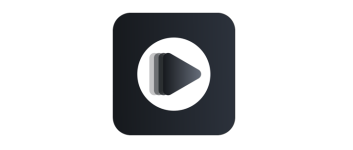
ビデオのアップスケーリングとフレーム補間によってビデオの品質を向上させることができる、Windows および Linux、macOS 向けのフリーソフト。低画質のビデオを 4K クラスの高画質なビデオにすることができます。
REAL Video Enhancer の概要
REAL Video Enhancer は、ビデオをアップスケーリングするアプリです。
REAL Video Enhancer の機能
REAL Video Enhancer の主な機能です。
| 機能 | 概要 |
|---|---|
| メイン機能 | ビデオのアップスケーリング/フレーム補完 |
| 機能詳細 | ・アップスケールとフレーム補間によってビデオの品質を向上させます。 |
ビデオをアップスケーリングします
REAL Video Enhancer は、ビデオのアップスケーリングとフレーム補間によってビデオの品質を向上させることができるフリーソフトです。
REAL Video Enhancer は、Windows および Linux、macOS 向けのオープンソースアプリケーションで、Linux 用のオリジナルの Rife ESRGAN アプリを再設計し、強化したバージョンです。Flowframes や enhancr などの古いソフトウェアの代替として使用できます。
さまざまなアップスケーリングモデル/フレーム補間モデルを使用できます
REAL Video Enhancer は、古い GPU でも動作しますが、作者は、TensorRT と NCNN をサポートするグラフィック カードの使用を推奨しています(Nvidia RTX GPU 20 シリーズ以上)。
REAL Video Enhancer を使用すると、高速で効率的に、かんたんにアクセスできるビデオ補間(例:24->48FPS)とビデオアップスケーリング(例:1920->3840)を実現できます。
かんたんな操作でビデオを高画質にアップスケーリングできます
REAL Video Enhancer は、かんたんな操作でビデオを高画質にアップスケーリングできるように設計された便利なアプリケーションです。古いホームビデオなどを 4K テレビできれいに表示されるようにしたいといったような場合に役に立ちます。
機能
- Windows のサポートしました。bin はトロイの木馬として検出される可能性があります。これは pyinstaller による誤検知です。
- 実行可能ファイルと Flatpak での Ubuntu 20.04+ のサポート(x11 で起動するには libxcb-cursor0 が必要です)。
- Discord システム パッケージと Discord flatpak の Discord RPC サポート。
- シャープな遷移を維持するためのシーン変更検出。
- レンダリングされた最新のフレームを表示するプレビュー。
- 多数の GPU にわたる効率的な推論を実現する TensorRT と NCNN。
ダウンロード
使い方
インストール
1.インストール
REAL Video Enhancer は、インストール不要で使用できるアプリケーションです。
- ダウンロードした ZIP ファイルを解凍し、EXE ファイルを実行します。
- アプリを起動すると、FFMpeg などの必要なコンポーネントが自動的にダウンロードされます。
- ダウンロードが完了すると、以下の画面が表示されます。必要な依存関係があったらダウンロードします。
- 右下の[Done]ボタンをクリックします。
基本的な使い方
1. 基本的な使い方
- ホーム画面です。アプリおよびシステムの情報が表示されます。
- 歯車にアイコンをクリックすると、アプリの設定画面が開きます。ここでは保存フォルダやビデオコンテナなどの設定ができます。
- こちらはビデオの設定画面です。変換したいビデオを入力し、バックエンド、アップスケーリングモデル、フレーム補間モデル(Interpolate)などを設定します。
- 下部の[▶]ボタンをクリックすると、ビデオの変換が開始します。
・最新の Nvidia (20 シリーズ以上) では、TensorRT が推奨されます。
・古い Nvidia (10 および 16 シリーズ) では、CUDA が推奨されます。
・最も古い Nvidia (900 シリーズ以下) では、NCNN が推奨されます。
・最新の AMD Linux (6000 シリーズ以上) では、ROCm は実験段階です。
・その他のカード (AMD/Intel) では、 NCNN が現在動作している唯一のバックエンドです。

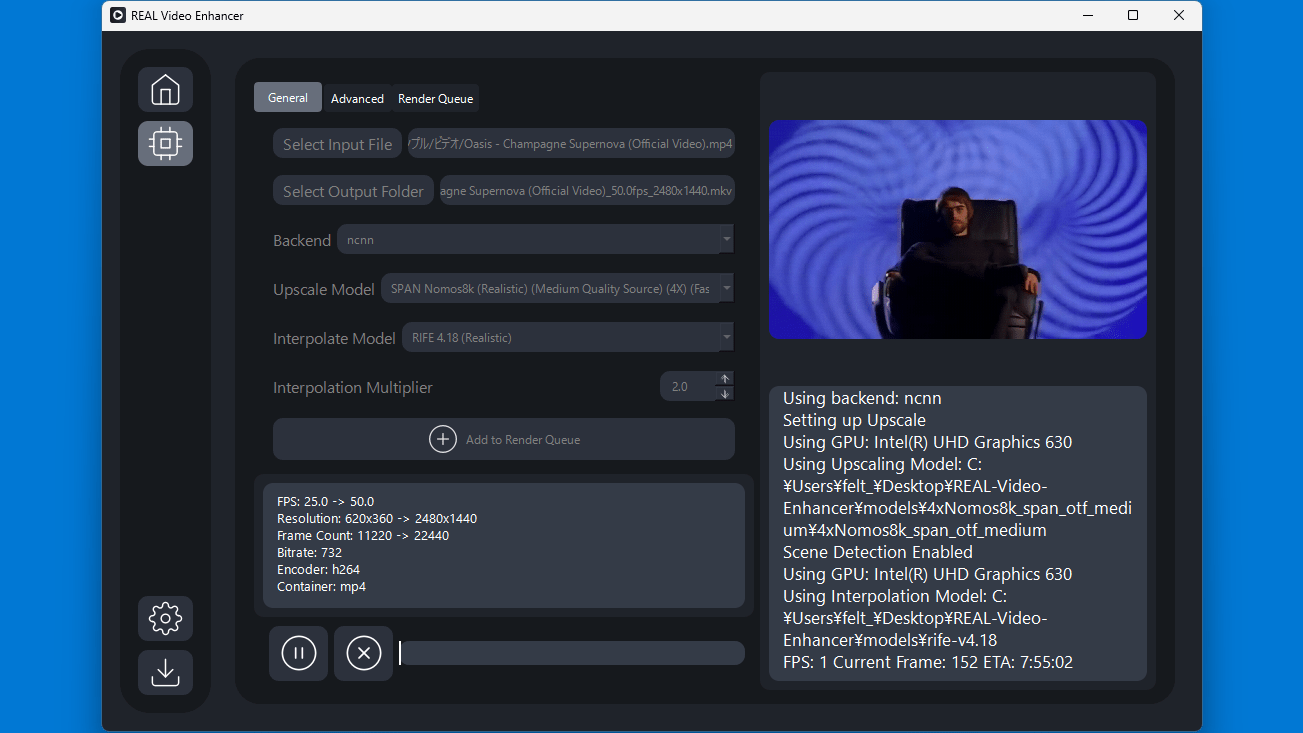
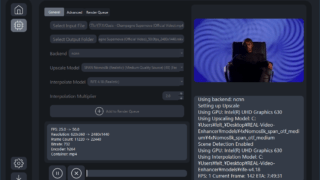
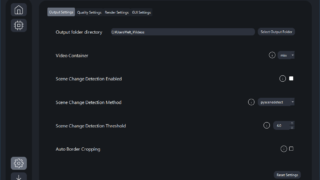
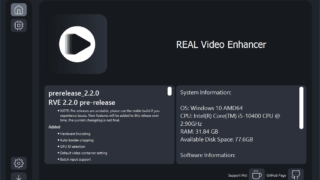
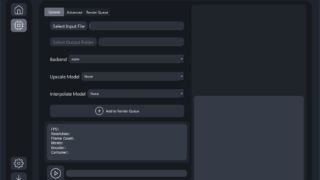
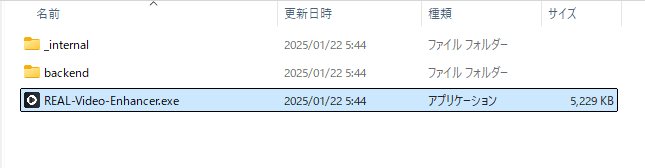
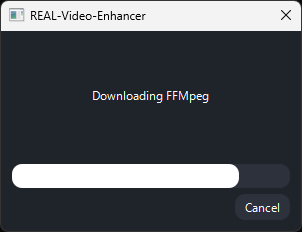
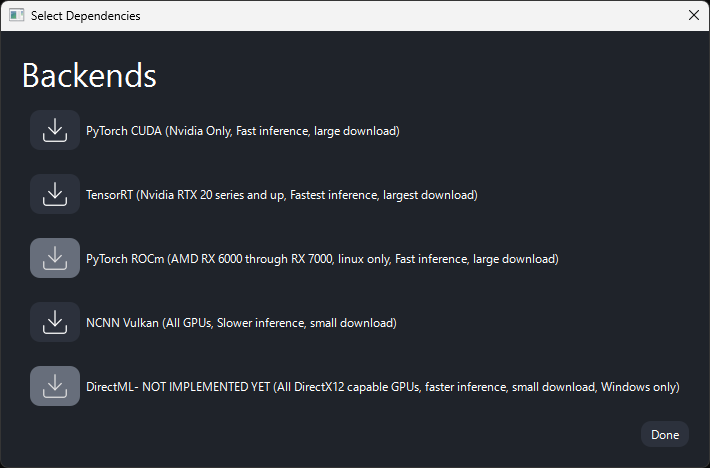
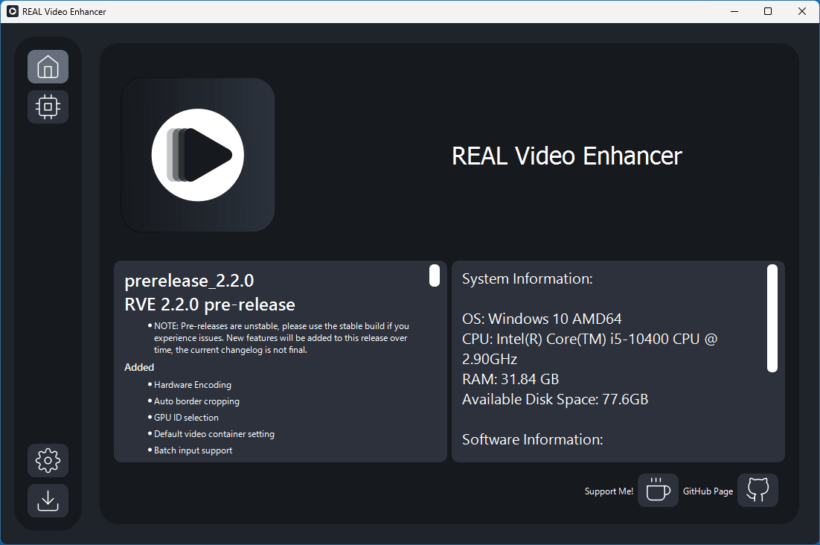
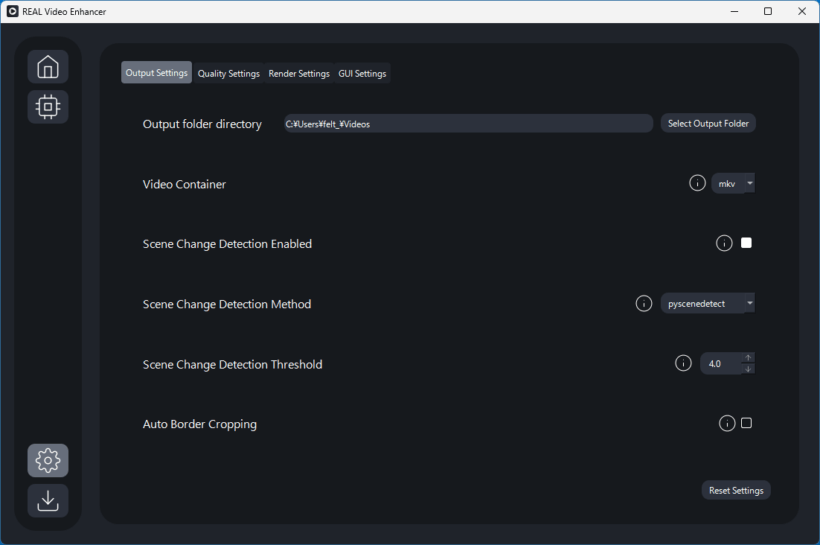
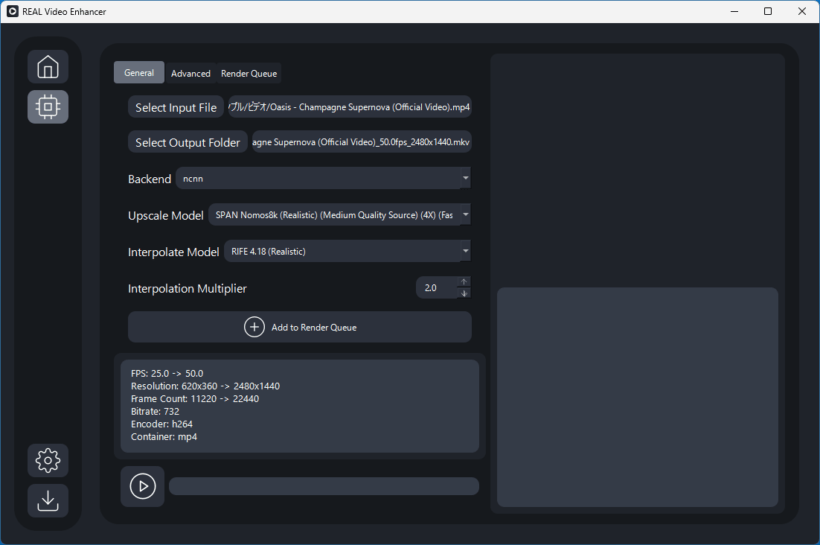
REAL Video Enhancer は、どなたでも無料で利用できます。